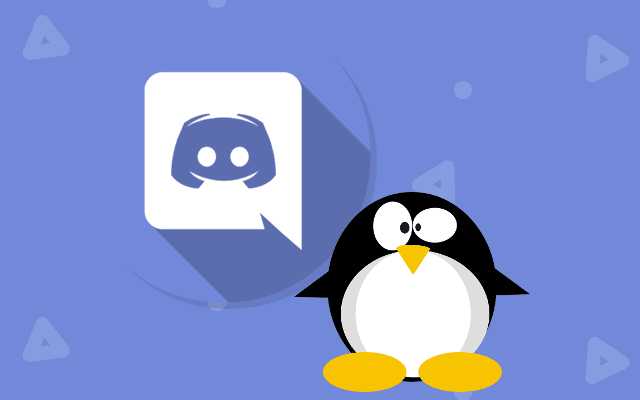Diseñado originalmente con el jugador en línea en mente, Discordia se ha convertido en un elemento fijo en el mundo de las comunicaciones VoIP. Tanto es así que los jugadores, que siguen siendo la base de usuarios más grande de la aplicación, ya no poseen los derechos exclusivos de sus servicios.
¿Te consideras un aspirante a chef en busca de nuevas recetas? Únete a un servidor de cocina. ¿Quizás desee algún consejo sobre cómo publicitar mejor su negocio en línea? También hay un servidor de Discord para esto.
Discord en 2019 ya no es solo para jugadores. Este cambio bienvenido solo puede atribuirse a la dura postura de Discord sobre la accesibilidad.
No es ningún secreto que casi desde su llegada al mercado, Discord se ha mantenido dedicada a la conservación de sus servidores. gratis y abierto a las principales plataformas y sistemas operativos. Esto incluye los gustos del sistema operativo preferido de todos los usuarios avanzados, Linux.
Windows y MacOS pueden recibir todos los titulares, pero Linux sigue siendo la opción preferida para aquellos que buscan un sistema operativo más seguro y simplista. El objetivo de este artículo es ofrecer a todos los principiantes, entusiastas y veteranos de Linux un procedimiento paso a paso para obtener acceso a los servicios de Discord, en un proceso lo más sencillo posible.
Instalación de Discord para el sistema operativo Linux Ubuntu
Todo el proceso es muy simple y se puede completar en poco tiempo, siempre que tenga un conocimiento básico de los comandos de Linux. Los usuarios de Ubuntu, en particular, encontrarán que tienen una opción de instalación más optimizada mediante el uso de paquetes convenientemente integrados que se pueden encontrar en la mayoría de los sitios de aplicaciones de Linux.
Hay dos formas principales de adquirir Discord para Linux, y ambas requerirán que escriba uno o dos comandos. Revisaré ambos, comenzando con el método de uso mucho más rápido. snapcraft.io. A esto le seguirá el método más tradicional, que requiere una inversión de tiempo un poco más larga, pero también uno más familiar para los usuarios de Linux desde hace mucho tiempo.
Cualquiera que sea el método que elija en última instancia, los resultados serán los mismos.
El Sprint
Este método requerirá que su versión de Linux tenga capacidades de administración de paquetes instantánea. Para todos los usuarios de Ubuntu 16.04.4 LTS o posterior, Snapd viene preinstalado. Para versiones anteriores de Ubuntu, deberá instalar Snapd manualmente.
Si estás en este último campamento, abre la terminal (Ctrl + Alt + T en su teclado) e ingrese el siguiente comando.

sudo apt update
sudo apt install -y snapd
Una vez que Snapd esté instalado, también querrá descargar la aplicación Snap Store. Este es el sitio donde se encuentra el paquete de Discord que va a descargar.
Escribe este comando en la terminal.

sudo snap install snap-store
El acceso a la tienda Snap ahora está disponible para usted. No solo para Discord, sino para cualquier aplicación futura que desee agregar. Pero por ahora, puede usar el comando Snap para instalar Discord para Linux.
Con su terminal aún abierta, ingrese lo siguiente.

sudo snap install discord
Espero que ya tengas auriculares con un micrófono que funcione, porque Discord ahora es tu ostra. Puede comenzar a usar la aplicación con el sistema operativo Ubuntu Linux cuando lo desee.
Solo escribe el comando $ discordia en la terminal y puedes unirte a los otros 250 millones de usuarios registrados de Discord en todo el mundo.
Para los veteranos de Linux que prefieren un enfoque más tradicional para la instalación, o para los novatos que les gustaría aprender un par de cosas, la siguiente sección es para usted.
Maratón
Antes de que pueda comenzar, necesitará algunas dependencias que Ubuntu necesita. Solo significa que se necesitan más programas antes de poder tener en sus manos la aplicación Discord.
Afortunadamente para todos, las dependencias necesarias están disponibles en un paquete de fácil instalación.
Abra su terminal e ingrese el siguiente comando.

sudo apt install libgconf-2-4 libappindicator1
Misión cumplida. Ahora que ha terminado, el siguiente paso depende de si prefiere usar comandos en lugar de la GUI.
Amigable para nuevos usuarios
La GUI ha sido diseñada para nuevos usuarios de Linux que pueden estar más familiarizados al optar por una GUI para las instalaciones en lugar de escribir comandos. Cualquiera que venga de uno de los dos grandes (Windows, MacOS) encontrará más comodidad al elegir esta opción.
Abra su navegador web y migre a la Sitio web oficial de Discord. El sitio debería detectar automáticamente que está ejecutando Linux y sugerirle que descargue el .debutante envoltura.
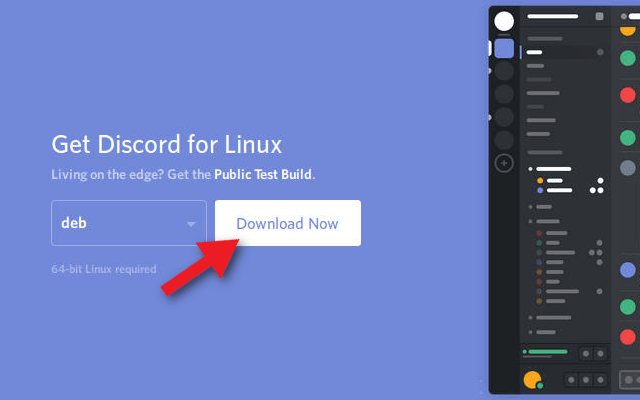
Pinchalo Descargar ahora botón.
Su navegador le preguntará si prefiere abrir el archivo con el instalador de software de Ubuntu o simplemente descargar el archivo. Ambas opciones están bien, pero las cosas serán mucho más simples seleccionando el instalador del software.
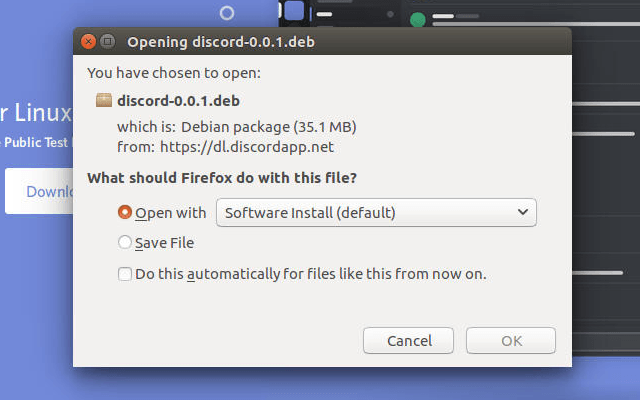
La descarga debería ser rápida y pronto podrá instalar el paquete Discord recién adquirido. Clickea en el Instalar en pc y espere a que se ejecute el proceso.
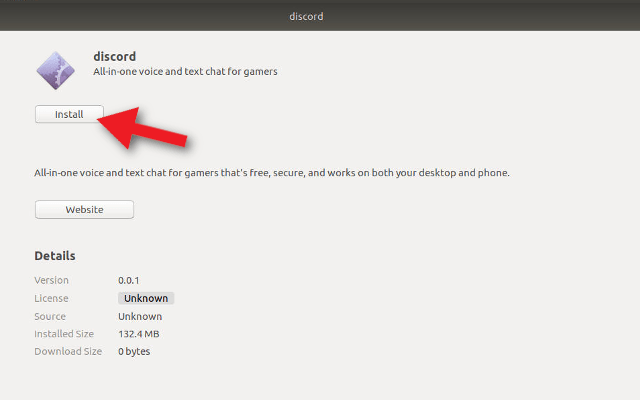
Discord estará disponible una vez que se complete la instalación.
Traer pedidos
¿No eres un gran fan de la GUI? ¿Prefieres usar los controles de la terminal como pretendían los creadores originales? Estos son los pasos que ha estado esperando.
Abra una terminal y cámbiela a su directorio de descargas.

cd ~/Downloads
Usaremos wget para recuperar el archivo.debutante paquete para Discord.

wget -0 discord-0.0.1.deb https://discordapp.com/api/download?platform=linux&format=deb
Completa la descarga y usa dpkg para instalar el paquete .deb.

sudo dpkg -i discord-0.0.1.deb
Ahora tiene acceso a la aplicación Discord. Abra su lanzador de software y escriba Discordia en la búsqueda. Haga clic en el icono para iniciar la aplicación cuando aparezca.
Antes de participar en el servicio, Discord requerirá que previamente hayas registrado una cuenta. Encontraras el Inscribirse enlace a la parte inferior de la ventana de solicitud de inicio de sesión.

¿Ya tienes una cuenta? Aún mejor. Simplemente use sus credenciales para iniciar sesión y comience a usar Discord de inmediato.